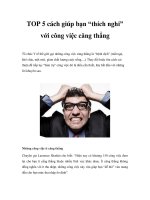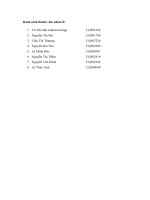- Trang chủ >>
- Mầm non >>
- Mẫu giáo lớn
cơ bản về excel cơ bản về excel với công việc văn phòng hầu như không ai không biết đến bộ chương trình microsoft word và excel nổi tiếng của microsoft bộ chương trình này hiện gần như là một tiêu c
Bạn đang xem bản rút gọn của tài liệu. Xem và tải ngay bản đầy đủ của tài liệu tại đây (251.71 KB, 4 trang )
<span class='text_page_counter'>(1)</span><div class='page_container' data-page=1>
<b>CƠ BẢN VỀ EXCEL</b>
Với công việc văn phịng, hầu như khơng ai khơng biết đến bộ chương trình Microsoft
Word và Excel nổi tiếng của Microsoft, bộ chương trình này hiện gần như là một tiêu
chuẩn ở các văn phịng cơng ty, doanh nghiệp và cũng là tiêu chuẩn để các phần mềm văn
phòng ra đời sau nó phải “bắt chước” theo… Word và Excel cũng là 2 môn bạn cần nắm
vững để đạt được chứng chỉ A tin học. Tuy Microsoft đã phát hành Excel 2007 đã lâu
nhưng hiện nay người sử dụng Excel 2003 vẫn chiếm tỷ lệ cao hơn người dùng Excel
2007. Do đó, trong khn khổ hạn chế của quyển sách này, người viết sẽ giúp bạn có cái
nhìn khái quát về chương trình Excel 2003 cũng như các hàm công thức thông dụng để
phục vụ cho cơng việc.
<b>I. CÁC THAO TÁC CƠ BẢN:</b>
<b>1. Mở / đóng / lưu chương trình:</b>
<i>a. Mở Excel</i>
Để mở Excel bạn nhấp chuột để mở menu Start > chọn Programs > chọn Microsoft
<b>Office > chọn Microsoft Office Excel 2003.</b>
</div>
<span class='text_page_counter'>(2)</span><div class='page_container' data-page=2>
Trong đó:
1- Tiêu đề của cửa sổ Excel, mặc định khi bạn mở Excel thì tài liệu có tên là Book1.
2- Thanh công cụ, chứa các công cụ để định dạng nội dung trong Excel.
3- Thanh Menu, cung cấp các menu xổ xuống với nhiều tùy chọn.
4- Vùng nội dung, nơi bạn nhập liệu, tính tốn và trình bày bảng tính của mình.
5- Hộp Name, cho bạn biết chính xác tên của mỗi ô đang được chọn, tên của mỗi ô đều
tuân theo quy tắc dọc – ngang, tức là ơ thuộc hàng dọc chữ gì và hàng ngang thứ mấy.
6- Thanh Formula: Khi bạn nhập nội dung vào ô, nội dung đó đồng thời cũng xuất hiện
trên thanh này.
7- Tab Sheet: Chứa các mẫu trang tính khác nhau, mặc định mỗi bảng tính Excel có 3
trang tính, bạn có thể thêm hoặc bớt số trang này.
<i>b. Thoát khỏi Excel</i>
</div>
<span class='text_page_counter'>(3)</span><div class='page_container' data-page=3>
+ Để thoát khỏi bảng tính Excel bạn mở menu File > chọn Close hoặc nhấp vào dấu X
màu đen ở góc phải, phía dưới 3 nút công cụ tùy biến cửa sổ làm việc.
+ Để thốt khỏi chương trình Excel, bạn mở menu File > chọn Exit hay nhấn tổ hợp phím
Alt+F4 hoặc dùng chuột nhấp vào nút X màu đỏ ở góc trên, bên phải cửa sổ chương
trình
Ở cả 2 trường hợp trên nếu bạn đã thay đổi nội dung của trang tính thì một hộp thoại sẽ
hiện ra nhắc bạn lưu lại bảng tính, nếu chọn Yes thì hộp thoại Save sẽ hiện ra, bạn cần chỉ
rõ nơi cần lưu cũng như tên tập tin, chọn No nếu muốn bỏ qua, và Cancel để quay về màn
hình làm việc.
<i>c. Lưu bảng tính:</i>
Để lưu bảng tính thành một tập tin trên máy, bạn nhấp vào menu File > chọn Save, hoặc
dùng tổ hợp phím Ctrl + S trên bàn phím hay nhấp nút hình cái đĩa mềm trên thanh
công cụ, hộp thoại Save As sẽ xuất hiện
</div>
<span class='text_page_counter'>(4)</span><div class='page_container' data-page=4></div>
<!--links-->